これらの手順で Windows の ntoskrnl.exe エラーを修正します。

Windows ユーザーであるということは、ときどきブルー スクリーン オブ デス (BSOD) を経験し、修正することを意味します。「ntoskrnl.exe」エラーは、Windows 10 と 11 の両方のユーザーが遭遇することが知られている BSOD の 1 つです。このガイドでは、このエラーの背後にある考えられる原因と、それを修正するためにできることについて説明します。
ntoskrnl.exe エラーを修正する方法
このエラーのその他の理由として、ドライバーの問題、ウイルス対策プログラムとの競合、または Windows ファイルの破損が考えられます。以下は、問題の根本に到達し、PC から完全に削除するのに役立ついくつかの修正です。
1. RAM のエラーをチェックする
時間が経つにつれて、コンピューターのメモリに障害が発生し、その完全性が低下し、ntoskrnl.exe エラーのような BSOD エラーが発生する可能性があります。他の修正を試みる前に、RAM のエラーをテストして、問題の原因を排除してください。Windows には、RAM の基本的な問題を検出できる組み込みのメモリ テスト機能である Windows メモリ診断があります。

2.オーバークロックを無効にする
根本的な原因としてシステム メモリを除外した場合、オーバークロックが「ntoskrnl.exe」エラーを引き起こしている可能性があります。RAM をオーバークロックした場合は、ストック設定に戻すことで問題が解消される可能性があります。CPU をオーバークロックしただけの場合でも、電圧と周波数の上昇が安定性の問題を引き起こし、問題の BSOD を引き起こしている可能性があります。

メモリ、CPU、GPU など、すべてのコンポーネントを元の設定に戻してみて、問題が解決するかどうかを確認してください。そうでない場合は、リストの他の修正に進むことができます。
3. ドライバーの問題を調査する
デバイスのドライバーを最近更新したり、新しいデバイスをインストールしたりした場合は、問題の根本原因を突き止めるのがより簡単になる場合があります。デバイスのドライバーをロールバックして、問題が解決するかどうかを確認してください。そうでない場合は、さらに深く掘り下げる必要があります。
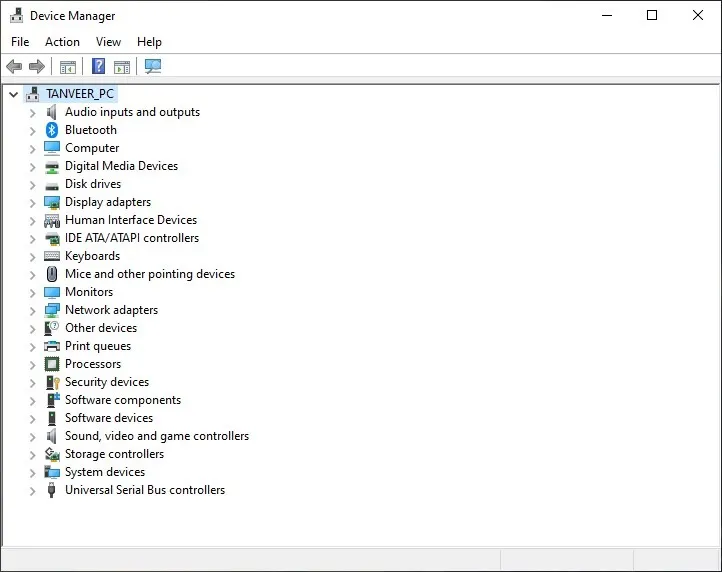
エラーが発生したときに使用中の特定のデバイスまたはアプリケーションに BSOD を接続できる場合は、そのデバイスのドライバーをロールバックして、エラーの修正を試みることができます。ドライバーを再インストールして、古いドライバーを障害として排除することもできます。
エラーの背後にある正確なドライバーを特定する別の方法は、コンピューターをセーフ モードで起動することです。デスクトップを正常に起動できる場合は、一度に 1 つのアプリケーションを実行し、どのアプリケーションがエラーを引き起こし始めているかを確認することで、障害のあるドライバーを特定できます。
4. Microsoft Defender スキャンを実行する
マルウェアの感染は避けられず、有効なウイルス対策プログラムを使用していても、コンピューターが感染する可能性があります。マルウェアは重要なシステム ファイルを破損する可能性があり、「ntoskrnl.exe」エラーの原因となる可能性があります。システムにマルウェアがないことを確認するには、Windows の組み込みの Microsoft Defender を使用して、コンピューターのフル スキャンを実行します。
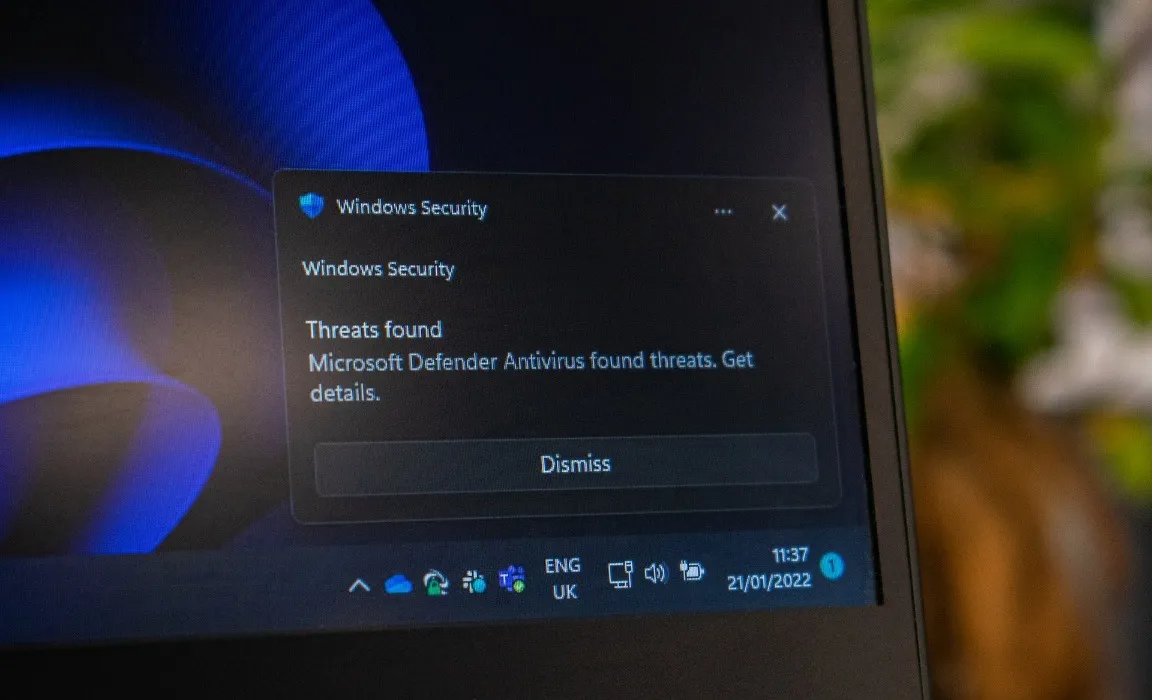
Microsoft Defender (以前の Windows Defender) に関する詳細なガイドは、フル システム スキャンを実行して、「ntoskrnl.exe」BSOD の背後にある根本的な原因としてマルウェア感染を除外するのに役立ちます。
5.サードパーティのウイルス対策をアンインストールする
ウイルス対策プログラムは重要なシステム ファイルを破損から保護しますが、これらのコア Windows ファイルに影響を与え、「ntoskrnl.exe」エラーを引き起こすことがあります。サードパーティ製のウイルス対策プログラムを最近インストールした場合は、それをアンインストールして、BSOD が表示されなくなったかどうかを確認してください。
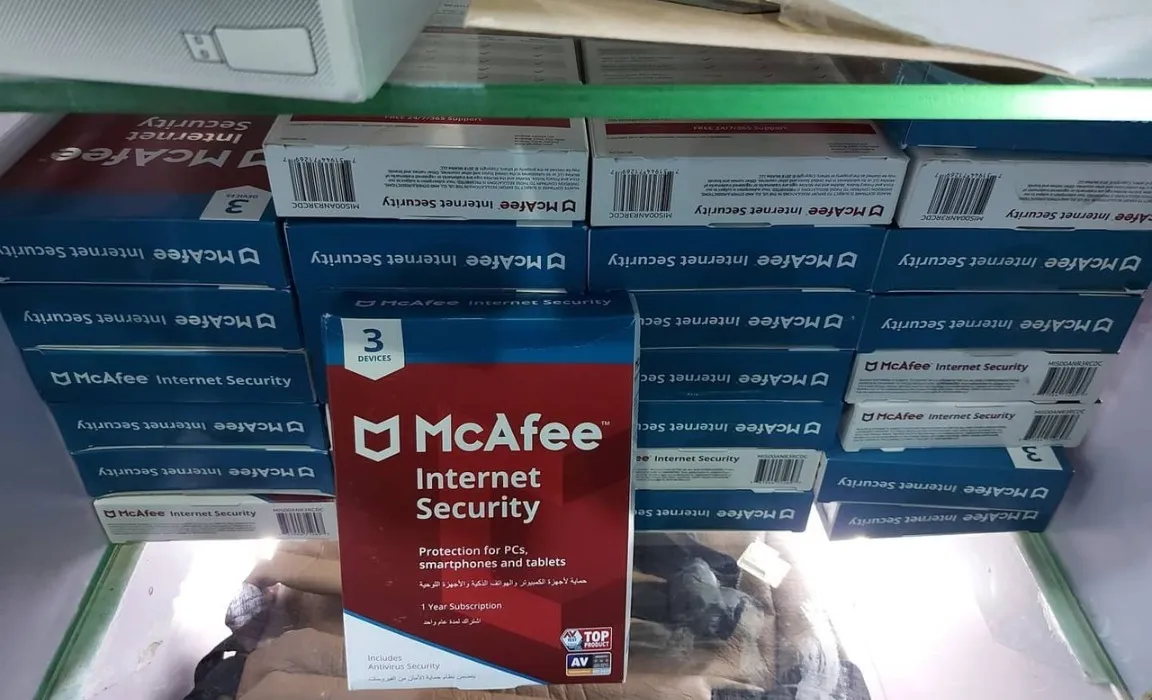
6. Windows の破損を解決する
Windows のインストールが破損しており、「ntoskrnl.exe」エラーが発生している可能性があります。Windows システム ファイルはさまざまなソースから破損する可能性があり、破損の正確な性質を特定するのは難しい場合があります。ただし、Windows には、これらのエラーを修正するのに役立つ CHKDWe や SFC スキャンなどのツールが組み込まれています。
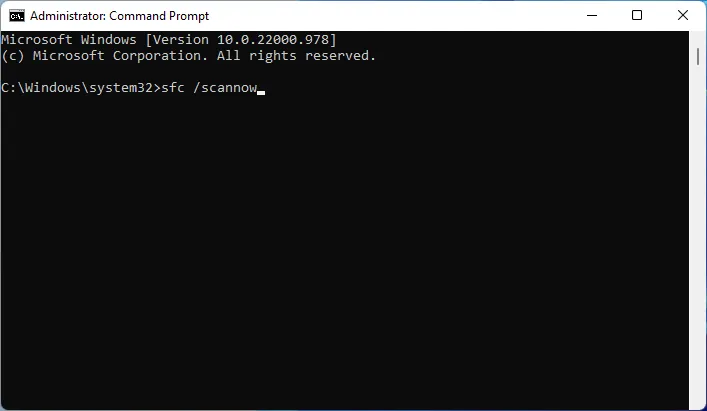
7. Windows を更新する
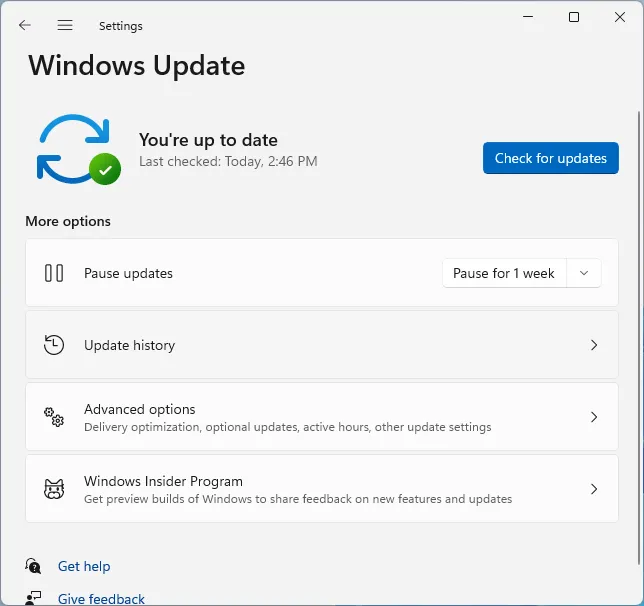
Windows の更新プログラムも、多くのシステムの安定性の問題の背後にある理由である可能性があります。システムが既に最新の状態で、リストにある他の原因をすべて除外した場合は、Windows Update を完全に無効にして、将来のバグやエラーが忍び寄るのを防ぎます。
よくある質問
RAM が故障していることを確認するにはどうすればよいですか?
「ntoskrnl.exe」エラーをまだ経験していない場合でも、RAM に障害がある場合、将来このエラーが発生する可能性があります。原因不明のスローダウン、頻繁な Windows の破損、ランダムな BSOD など、RAM の障害を示す兆候がいくつかあります。これらの各症状は RAM モジュール以外の原因で発生する可能性がありますが、念のため、これらの症状が発生した場合はメモリをテストする価値があります。
Windows が破損する原因は何ですか?
画像クレジット: Unsplash . Tanveer Singhによるすべてのスクリーンショット。
- フェイスブック
- つぶやき



コメントを残す